IPodi sünkroonimine iTunesiga kustutab automaatselt ja lisab muusikafailid teie seadmesse ja seadmest. Tavaliselt on teil lubatud ühendada oma iPod ainult ühe arvutiga ühe iTunes'i koguga. Kui ühendate oma iPodi uue arvutiga, palutakse teil enne jätkamist selle sisu kustutada. Saate oma iPodi seadeid muuta nii, et seda tulevikus ei juhtuks. Muusika edastamiseks ilma iTunes'i kasutamata saate kasutada ka kolmanda osapoole programmi.
Sammud
Osa 1 /2: Muusika käsitsi haldamine

Samm 1. Enne iPodi ühendamist avage iTunes
Kui ühendate oma iPodi arvutiga, kui iTunes on avatud, proovib see automaatselt sünkroonida. Enne iPodi ühendamist peate selle iTunesis keelama, et teie iPodi ei kustutataks.
- Hoiatus - see meetod kustutab ikkagi teie iPodi sisu, kuid ainult siis, kui see on algselt lubatud. Pärast käsitsi haldamise lubamist ja esmase kustutamise tegemist saate ühendada oma iPodi mis tahes iTunes'i teekiga ja edastada muusikafaile. Soovitatav on seda meetodit järgida enne, kui esmakordselt muusikat iPodi asetate.
- Kui te ei saa absoluutselt kaotada oma iPodis olevat muusikat, vaadake järgmist jaotist.

Samm 2. Klõpsake menüüd "iTunes" (Mac) või "Muuda" (Windows)
Kui te ei näe Windowsis menüüriba, vajutage klahvi Alt.

Samm 3. Valige "Eelistused
" See avab menüü iTunes Preferences.

Samm 4. Klõpsake vahekaarti "Seadmed"
See kuvab ühendatud seadmete, näiteks teie iPodi, seaded.

Samm 5. Kontrollige "Vältige iPodi, iPhone'i ja iPadi automaatset sünkroonimist
" See takistab iTunesil üritamast iPodiga ühendamisel sisu automaatselt sünkroonida ja eemaldada.

Samm 6. Ühendage oma iPod arvutiga USB kaudu
Näete seda mõne aja pärast iTunes'i akna ülaosas.
Kui loote ühenduse muusikakoguga, mis pole teie iPodiga seotud, sunnib iTunes teid enne jätkamist oma iPodi kogu kustutama. See on meede, mis aitab vältida piraatlust. Kui proovite muusikat lisada teisest iTunes'i teegist, vaadake järgmist jaotist

Samm 7. Valige iTunes iPodis ülemisest nupureast
See kuvab teie iPodi kokkuvõtte lehe iTunes'i põhiraamis.

Samm 8. Kerige ekraani Kokkuvõte allservani ja märkige "Muusika ja videote käsitsi haldamine
" See funktsioon võimaldab teil sünkroonimisprotsessile tuginedes muusikat käsitsi lisada ja iPodist eemaldada.
See palub teil ikkagi oma iPodi sisu kustutada, kuid ainult selle esialgse seadistuse muutmiseks. Kui olete käsitsi haldamise lubanud, saate oma iPodi ühendada mis tahes arvutiga ja seejärel lohistada sellele muusikafaile. Kui te ei saa kaotada oma iPodi salvestatud muusikat, vaadake selle asemel järgmist jaotist

Samm 9. Tühjendage märkeruut "Automaatne sünkroonimine selle iPodiga on ühendatud
" See hoiab ära teie iPodi proovimise sünkroonida, kui ühendate selle uue arvutiga.

Samm 10. Klõpsake iTunesis nuppu "Muusika" ja tõstke esile muusika, mida soovite üle kanda
Kui lisatavat muusikat pole iTunesis, klõpsake ja lohistage muusikafailid iTunes'i aknasse, et need kõigepealt iTunes'i teeki lisada.

Samm 11. Klõpsake ja lohistage valitud muusikat
Näete iTunes'i akna vasakus servas külgribat koos teie iPodiga seadmete loendis.

Samm 12. Tilgutage muusikat oma iPodile kuvataval külgribal
See alustab valitud muusika ülekandmist teie iPodile.

Samm 13. Oodake, kuni valitud muusika kopeerib
Edenemist saate jälgida akna ülaosas. Palju muusika ülekandmine võib aega võtta.

Samm 14. Eemaldage iPod ja kuulake äsja kopeeritud muusikat
Paremklõpsake iTunesis oma iPodil ja kui olete muusika edastamise lõpetanud, valige "Eject". Seejärel saate iPodi lahti ühendada ja oma uusi lugusid kuulata.
Nüüd saate ühendada oma iPodi mis tahes arvutiga ja edastada muusikat iTunes'i ja sealt, ilma et peaksite muretsema iPodi kustutamise pärast
Osa 2 /2: Kolmanda osapoole haldusprogrammi kasutamine

Samm 1. Installige iTunes (ainult Windows)
iTunes peab olema installitud, et PodTrans saaks teie iPodiga ühenduse luua. Seda on vaja ainult Windowsis, kuna iTunes on OS X-i sisseehitatud.
- ITunes'i saate tasuta alla laadida saidilt apple.com/itunes/download.
- Peate lihtsalt installima iTunes'i, te ei pea seda kasutama.

Samm 2. Laadige alla ja installige PodTrans
See on üks lihtsamaid viise muusika kopeerimiseks iPodi ilma iTunes'i kaudu sünkroonimata. Kasutage PodTransit, kui peate muusikat kopeerima, ilma et kustutaksite midagi, mis on praegu iPodis.
- PodTransi tasuta versiooni saate alla laadida saidilt imobie.com/podtrans/. PodTrans on saadaval nii Windowsi kui ka Maci jaoks.
- Teil palutakse valida kahe PodTransi versiooni vahel. Kui hoiate oma arvuti ja iTunes'i ajakohasena, valige versioon "V12.1 või uuem". Kui kasutate iTunes'i vanemat versiooni, valige teine suvand.
- PodTrans ei toeta iPhone'i ega iPadi. Nende seadmete jaoks peate kasutama teist edastusprogrammi, näiteks AnyTrans.

Samm 3. Ühendage oma iPod USB -kaabli abil arvutiga
Sulgege iTunes, kui see avaneb automaatselt.

Samm 4. Avage PodTrans ja oodake, kuni teie sisu laaditakse
Kogu teie iPodi sisu kuvamiseks PodTrans aknas võib kuluda hetk.

Samm 5. Klõpsake PodTransis seadme all nuppu "Muusika"
See kuvab kogu teie iPodi salvestatud muusika.

Samm 6. Lohistage muusikafailid, mida soovite muusika loendisse lisada
See hakkab neid automaatselt teie iPodile üle kandma. Saate lohistada lugusid iTunesist või faile arvuti erinevatest kaustadest.
Võite klõpsata ka nupul „+” ja otsida lisatavaid muusikafaile

Samm 7. Oodake, kuni muusika kopeerimine lõpeb
Ülekande edenemist näete ekraani ülaosas. Ärge ühendage iPodi lahti muusika edastamise ajal.

Samm 8. Pärast muusika kopeerimist ühendage iPod lahti
Leiate oma uued lood oma iPodist nagu iga teinegi lugu.
Video - selle teenuse kasutamisel võidakse YouTube'iga jagada teatud teavet
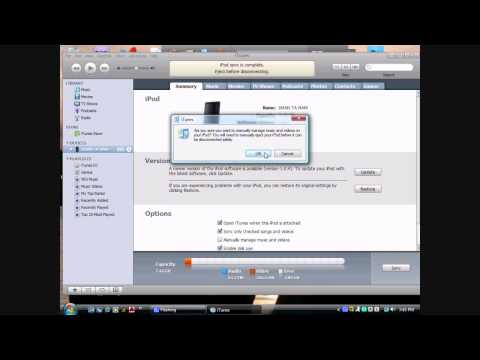
Näpunäiteid
- Teie iPodi jaoks ruumi säästmiseks valige oma iPodi seadmealal suvand "Teisenda suurema bitikiirusega laulud 128 kbps AAC -ks". See kondenseerib muusikafailid kompaktsemaks versiooniks, mis võimaldab teie iPodil rohkem GB ruumi. AAC -failitüüp iTunes teisendab suurema bitikiirusega muusikafailid ühilduvaks enamikus programmides, mis kasutavad helifaile, sealhulgas MP3 -mängijaid, muusikapleieriprogramme ja helitöötlusprogramme.
- Saate lisada rohkem kui 1 muusikafaili korraga, hoides all klahvi "Ctrl", kui valite muusikafaile, mida soovite oma iPodile lisada. Kui olete valinud hulgi muusikafailid, mida soovite lisada, klõpsake ja lohistage mõnda esiletõstetud muusikafaili ning lohistage need kõik samaaegselt iPodi muusikakogu.







